Samsung SCH-I100ZKAVZW, SCH-I100OKAVZW User Manual
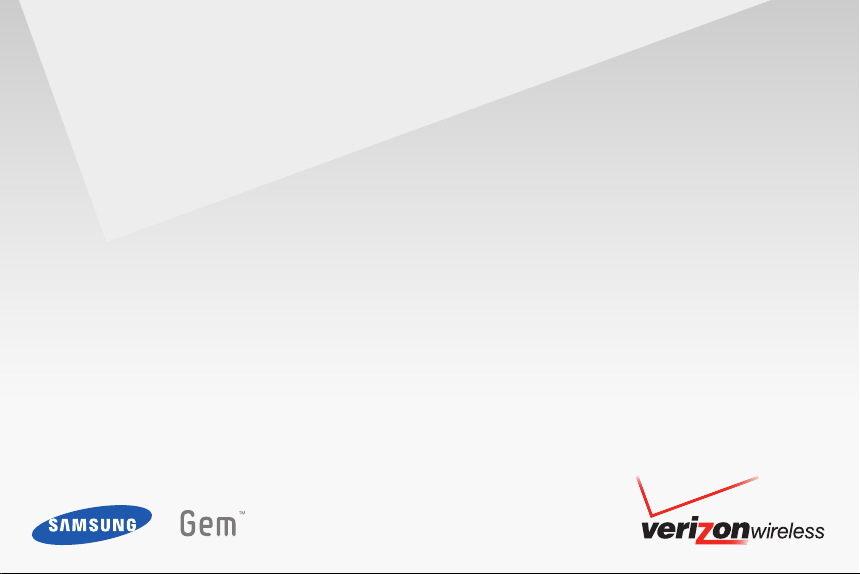
Manual del Usuario
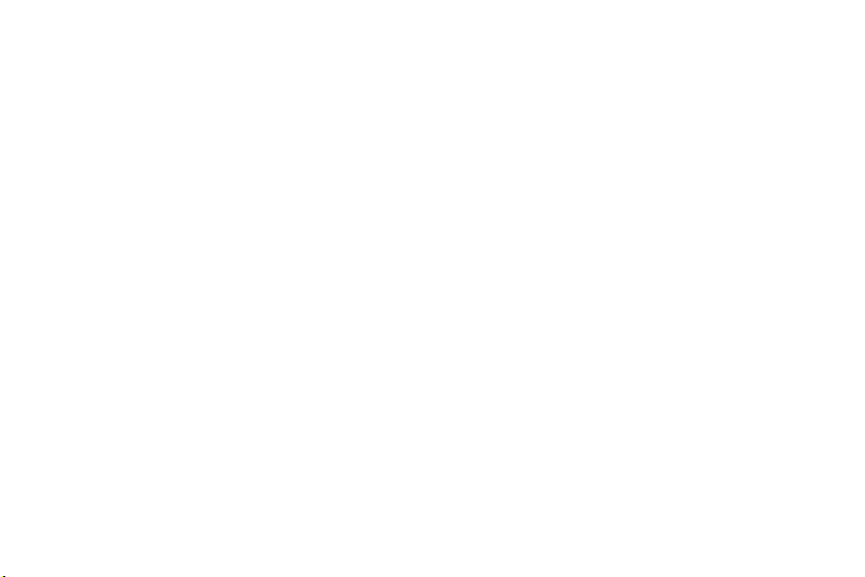
INFORMACIÓN IMPORTANTE PARA CLIENTES
LE INFORMAMOS QUE MUCHOS SERVICIOS Y APLICACIONES QUE SE OFRECEN A TRAVÉS DE ESTE EXTRAORDINARIO DISPOSITIVO
PROVIENEN DE VARIOS DISEÑADORES DE DISPOSITIVOS, SISTEMAS OPERATIVOS, SOFTWARE Y APLICACIONES (POR EJ.: MOTOROLA,
MICROSOFT, PALM Y RESEARCH IN MOTION). SI UTILIZA, SE ENLAZA A O DESCARGA TAL SERVICIO, O UNA APLICACIÓN COMO PUDIERA
SER UN SERVICIO INALÁMBRICO TIPO GPS BASADO EN UBICACIÓN QUE NO SEA DE VERIZON, UNA SALA DE CHARLA, UN CENTRO DE
COMPRAS O UNA RED SOCIAL DESDE ESTE DISPOSITIVO, SE LE RECOMIENDA QUE REVISE CON CUIDADO LOS TÉRMINOS DE DICHO
SERVICIO O APLICACIÓN. SI UTILIZA UNO DE ESTOS SERVICIOS O APLICACIONES MÓVILES QUE NO SON DE VERIZON, ES POSIBLE QUE LA
INFORMACIÓN PERSONAL QUE PROPORCIONE SEA LEÍDA, RECOLECTADA O USADA POR EL PROVEEDOR DE SERVICIO O APLICACIÓN Y
POR OTROS USUARIOS DE ESOS FOROS.
VERIZON WIRELESS NO SE HACE RESPONSABLE POR EL USO QUE USTED HAGA DE ESAS APLICACIONES NI POR LA INFORMACIÓN QUE
USTED ELIJA PROPORCIONAR O COMPARTIR CON OTROS. SE APLICAN CIERTOS TÉRMINOS Y CONDICIONES, TÉRMINOS DE USO Y
POLÍTICAS DE PRIVACIDAD A ESAS APLICACIONES Y SERVICIOS. REVISE CON CUIDADO TODOS Y CADA UNO DE LOS TÉRMINOS Y
CONDICIONES CORRESPONDIENTES A DICHAS APLICACIONES Y SERVICIOS, INCLUYENDO LOS RELACIONADOS A SERVICIOS BASADOS EN
UBICACIÓN PARA TODA POLÍTICA DE PRIVACIDAD, RIESGOS O EXENCIONES PARTICULARES.
LOS TÉRMINOS Y CONDICIONES DE SU CONTRATO DE CLIENTE DE VERIZON WIRELESS Y CIERTOS OTROS TÉRMINOS ESPECIALMENTE
IDENTIFICADOS RIGEN EL USO DE TODOS LOS PRODUCTOS Y SERVICIOS DE VERIZON WIRELESS.

TELÉFONO INTELIGENTE PORTÁTIL
COMPLETAMENTE DIGITAL
Manual del usuario
Por favor lea este manual antes de usar el
teléfono y consérvelo para consultarlo en el futuro.
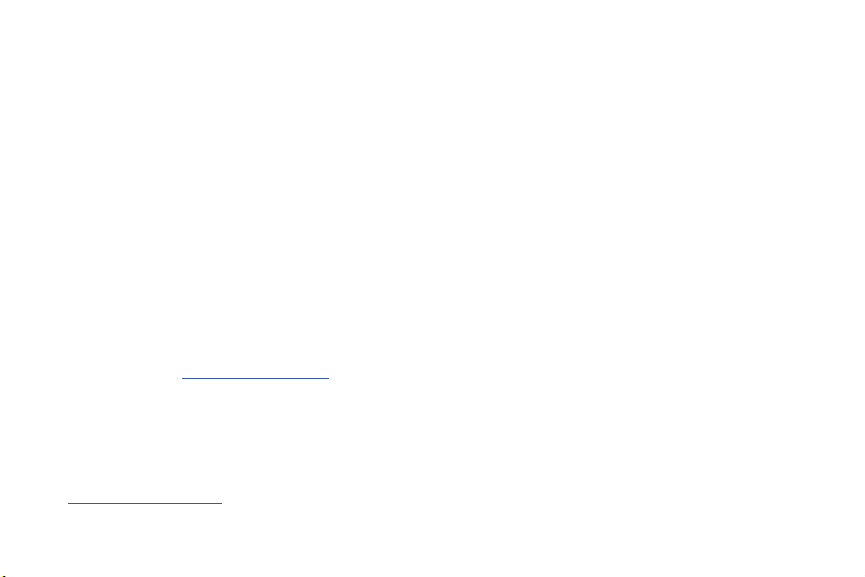
Propiedad intelectual
Toda la propiedad intelectual, según se describe a continuación, ya sea propiedad de Samsung o que de otra forma pertenezca a Samsung o
a sus proveedores respectivos, que esté relacionada con el teléfono SAMSUNG, incluida, entre otros, los accesorios, las piezas o el software
relacionados con el mismo (el "Sistema del teléfono"), es propiedad de Samsung y está protegida bajo las leyes federales, estatales y las
disposiciones de tratados internacionales. La propiedad intelectual incluye, entre otros, las invenciones (que puedan o no patentarse), las
patentes, los secretos comerciales, derechos de autor, software, los programas de cómputo y la documentación conexa y demás obras de
autoría. Queda prohibido infringir o contravenir de cualquier otra forma los derechos obtenidos en virtud de la propiedad intelectual.
Además, usted se compromete a no modificar, preparar obras derivadas, realizar la ingeniería inversa, descompilar, desensamblar, ni de
otra forma tratar de crear código fuente a partir del software (ni tampoco intentar lo antes indicado). A usted no se le transfiere ni derecho ni
título alguno de propiedad sobre la propiedad intelectual. SAMSUNG y sus proveedores retienen todos los derechos aplicables a la Propiedad
intelectual.
Samsung Telecommunications America (STA), LLC
Oficina central:
1301 E. Lookout Drive
Richardson, TX 75082
Tel . sin cos to
Centro de atención a clientes:
1000 Klein Rd.
Plano, TX 75074
1.888.987.HELP (4357)
Dirección de Internet:
©
2011 Samsung Telecommunications America, LLC es una marca comercial registrada de Samsung Electronics America, Inc. y sus
entidades relacionadas.
¿Tiene alguna pregunta sobre su teléfono móvil Samsung?
Para obtener información y asistencia las 24 horas del día, ofrecemos un nuevo sistema de preguntas frecuentes y ARS (Sistema de
Respuestas Automáticas) en:
www.samsung.com/us/support
http://www.samsungusa.com
VZW_SCH-I100_Gem_Spanish_UM_DG21_TE_020911_F5
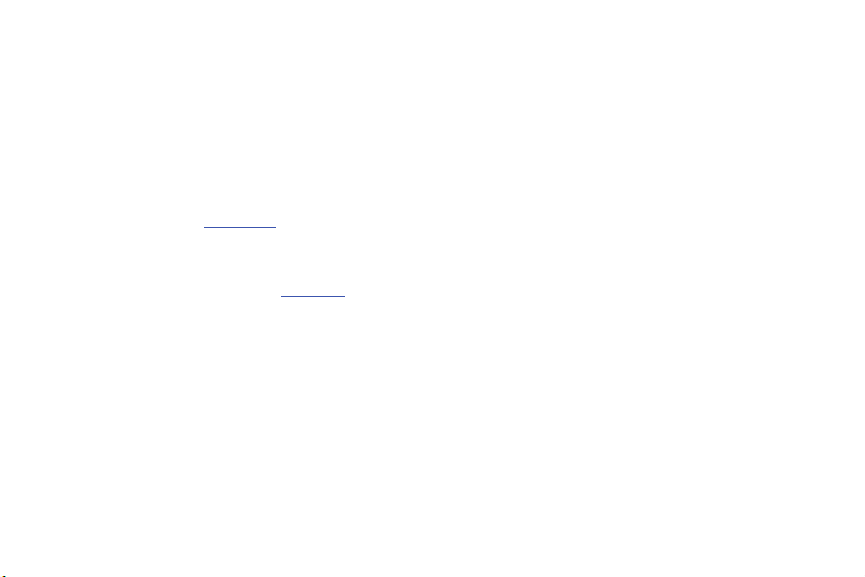
GH68-28639A
Impreso en EE.UU.
La palabra marca Bluetooth
®
, su logotipo (el "diseño de la B" estilizada) y la marca comercial combinada (la palabra marca Bluetooth y
el "diseño de la B" estilizada) son marcas comerciales registradas y propiedad exclusiva de Bluetooth SIG.
microSD™, microSDHC™ y el logotipo de microSD son marcas comerciales registradas de SD Card Association.
Swype y los logotipos de Swype logos son marcas comerciales registradas de Swype, Inc.
reservados.
DivX Certified
®
para reproducir video DivX® de hasta 320x240.
©
2010 Swype, Inc. Todos los derechos
DivX®, DivX Certified® y los logotipos asociados son marcas comerciales registradas de DivX, Inc. y se usan bajo licencia.
ACERCA DEL VIDEO DIVX: DivX® es un formato de video digital creado por DivX, Inc. Este es un dispositivo DivX Certified oficial que
reproduce video DivX. Visite
video DivX.
ACERCA DEL VIDEO EN DEMANDA DIVX: este dispositivo DivX Certified
www.divx.com
para obtener más información y ver herramientas de software para convertir sus archivos a
®
debe estar registrado con el fin de reproducir contenido de Video en
Demanda (VOD, por sus siglas en inglés) de DivX. Para generar este código de registro, localice la sección DivX VOD en el menú de
configuración del dispositivo. Conéctese a
vod.divx.com
con este código para completar el proceso de registro y obtener mayor información
acerca de DivX VOD.
Google, el logotipo de Google, Google Maps, Gmail, Google Talk, YouTube, Picasa, Android, el logotipo de Android, y Android Market son
marcas comerciales registradas de Google Inc.
©
Samsung Telecommunications America, LLC ("Samsung"). Samsung y Gem son marcas comerciales de Samsung Electronics Co., Ltd. y/o
de sus entidades relacionadas. Todos los nombres de marca y de producto son marcas comerciales o marcas registradas de sus respectivas
compañías. Las imágenes en pantalla son simuladas. La apariencia del teléfono pudiera variar.
©
Verizon Wireless. Verizon Wireless y los logotipos de Verizon Wireless son marcas comerciales de Verizon Trademark Services LLC. Todos
los nombres de compañías, marcas comerciales, logotipos y derechos de autor que no son propiedad de Verizon Wireless son propiedad de
sus respectivos dueños.
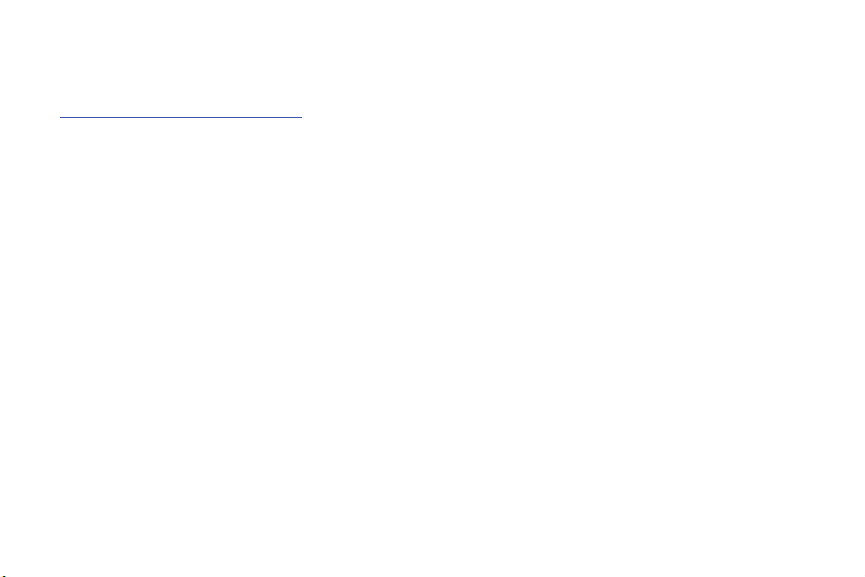
Software de código abierto
Algunos componentes de software de este producto incorporan código fuente cubierto bajo las licencias GNU GPL (licencia pública general),
GNU LGPL (licencia pública general menor), OpenSSL y BSD, así como otras licencias de código abierto. Para obtener el código fuente
cubierto bajo las licencias de código abierto, visite:
http://opensource.samsungmobile.com/index.jsp.
Descargo de responsabilidad de las garantías; exclusión de responsabilidad
EXCEPTO SEGÚN SE ESTABLECE EN LA GARANTÍA EXPLÍCITA QUE APARECE EN LA PÁGINA DE GARANTÍA INCLUIDA CON EL PRODUCTO, EL
COMPRADOR ADQUIERE EL PRODUCTO "TAL CUAL" Y SAMSUNG NO OFRECE GARANTÍA EXPLÍCITA NI IMPLÍCITA DE ABSOLUTAMENTE
NINGÚN TIPO CON RESPECTO AL PRODUCTO, INCLUIDA, ENTRE OTRAS, LA DE CONDICIONES APTAS PARA LA VENTA O LA DE QUE EL
PRODUCTO SE ADAPTA A LOS FINES O USOS ESPECÍFICOS PARA LOS QUE SE ADQUIRIÓ; EL DISEÑO, LA CONDICIÓN O CALIDAD DEL
PRODUCTO; EL DESEMPEÑO DEL PRODUCTO; LA MANO DE OBRA DEL PRODUCTO O DE LOS COMPONENTES CONTENIDOS EN EL MISMO; NI
LA DE CUMPLIMIENTO CON LOS REQUISITOS DE LEY, NORMA, ESPECIFICACIÓN O CONTRATO ALGUNO RELACIONADOS CON EL PRODUCTO.
NADA DE LO CONTENIDO EN EL MANUAL DE INSTRUCCIONES DEBERÁ INTERPRETARSE COMO QUE SE OTORGA UNA GARANTÍA EXPLÍCITA O
IMPLÍCITA DE ABSOLUTAMENTE NINGÚN TIPO CON RESPECTO AL PRODUCTO. ADEMÁS, SAMSUNG NO SE HACE RESPONSABLE POR
NINGÚN DAÑO DE NINGÚN TIPO QUE RESULTE DE LA COMPRA O EL USO DEL PRODUCTO O QUE SURJA DEL INCUMPLIMIENTO DE LA
GARANTÍA EXPLÍCITA, INCLUIDOS LOS DAÑOS INCIDENTALES, ESPECIALES O RESULTANTES NI POR LA PÉRDIDA DE GANANCIAS O
BENEFICIOS ESPERADOS.
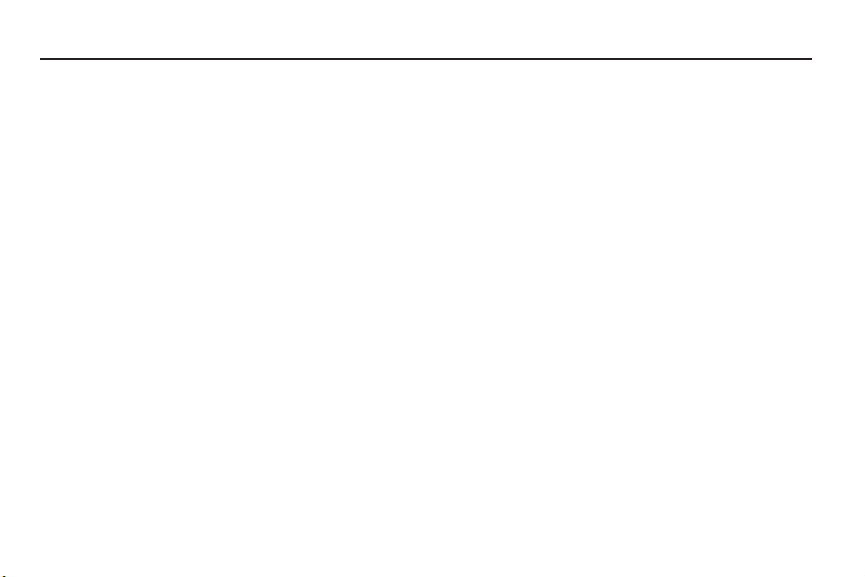
Contenido
Sección 1: Para comenzar .............................................4
Explicación de este manual del usuario . . . . . . . . . . . . . . . . . . 4
Activación del teléfono . . . . . . . . . . . . . . . . . . . . . . . . . . . . . . . 5
Visualización de su número telefónico . . . . . . . . . . . . . . . . . . . 5
Batería . . . . . . . . . . . . . . . . . . . . . . . . . . . . . . . . . . . . . . . . . . . 6
Encendido y apagado del teléfono . . . . . . . . . . . . . . . . . . . . . . 9
Su cuenta de Google . . . . . . . . . . . . . . . . . . . . . . . . . . . . . . . 10
Visualización de su número telefónico . . . . . . . . . . . . . . . . . . 10
Tutorial del sistema . . . . . . . . . . . . . . . . . . . . . . . . . . . . . . . . 10
Asistente de configuración . . . . . . . . . . . . . . . . . . . . . . . . . . . 10
Correo de voz . . . . . . . . . . . . . . . . . . . . . . . . . . . . . . . . . . . . . 11
Modo TTY . . . . . . . . . . . . . . . . . . . . . . . . . . . . . . . . . . . . . . . 11
Roaming . . . . . . . . . . . . . . . . . . . . . . . . . . . . . . . . . . . . . . . . 11
Tarjeta de memoria . . . . . . . . . . . . . . . . . . . . . . . . . . . . . . . . 11
Cómo asegurar el teléfono . . . . . . . . . . . . . . . . . . . . . . . . . . . 13
Sección 2: Explicación del teléfono ............................. 14
Características . . . . . . . . . . . . . . . . . . . . . . . . . . . . . . . . . . . . 14
Vista frontal . . . . . . . . . . . . . . . . . . . . . . . . . . . . . . . . . . . . . . 15
Vistas laterales . . . . . . . . . . . . . . . . . . . . . . . . . . . . . . . . . . . . 16
Vista de atrás . . . . . . . . . . . . . . . . . . . . . . . . . . . . . . . . . . . . . 17
Pantalla táctil . . . . . . . . . . . . . . . . . . . . . . . . . . . . . . . . . . . . . 18
Navegación . . . . . . . . . . . . . . . . . . . . . . . . . . . . . . . . . . . . . . 20
Accesos directos primarios . . . . . . . . . . . . . . . . . . . . . . . . . . 21
Panel Notificaciones . . . . . . . . . . . . . . . . . . . . . . . . . . . . . . . . 22
Pantalla de inicio . . . . . . . . . . . . . . . . . . . . . . . . . . . . . . . . . . 23
Widgets . . . . . . . . . . . . . . . . . . . . . . . . . . . . . . . . . . . . . . . . . 24
Accesos directos . . . . . . . . . . . . . . . . . . . . . . . . . . . . . . . . . . 25
Carpetas . . . . . . . . . . . . . . . . . . . . . . . . . . . . . . . . . . . . . . . . 26
Papel tapiz . . . . . . . . . . . . . . . . . . . . . . . . . . . . . . . . . . . . . . 26
Aplicaciones . . . . . . . . . . . . . . . . . . . . . . . . . . . . . . . . . . . . . 27
Sección 3: Funciones de llamada ................................ 30
Realización de llamadas . . . . . . . . . . . . . . . . . . . . . . . . . . . . 30
Contestación de una llamada . . . . . . . . . . . . . . . . . . . . . . . . . 32
Silencio del timbre de una llamada entrante . . . . . . . . . . . . . 33
Finalización de una llamada . . . . . . . . . . . . . . . . . . . . . . . . . . 33
Registro de llamadas . . . . . . . . . . . . . . . . . . . . . . . . . . . . . . . 33
Marcador por voz . . . . . . . . . . . . . . . . . . . . . . . . . . . . . . . . . 34
Correo de voz . . . . . . . . . . . . . . . . . . . . . . . . . . . . . . . . . . . . 34
Correo de voz visual . . . . . . . . . . . . . . . . . . . . . . . . . . . . . . . 35
Sección 4: Contacto y cuentas .................................... 36
Cuentas . . . . . . . . . . . . . . . . . . . . . . . . . . . . . . . . . . . . . . . . . 36
Contactos . . . . . . . . . . . . . . . . . . . . . . . . . . . . . . . . . . . . . . . 40
Contactos favoritos . . . . . . . . . . . . . . . . . . . . . . . . . . . . . . . . 45
Mi perfil . . . . . . . . . . . . . . . . . . . . . . . . . . . . . . . . . . . . . . . . . 46
Grupos . . . . . . . . . . . . . . . . . . . . . . . . . . . . . . . . . . . . . . . . . 46
Historial . . . . . . . . . . . . . . . . . . . . . . . . . . . . . . . . . . . . . . . . . 49
Actividades . . . . . . . . . . . . . . . . . . . . . . . . . . . . . . . . . . . . . . 49
Marcaciones rápidas . . . . . . . . . . . . . . . . . . . . . . . . . . . . . . . 49
1

Asistente para Copia de Seguridad . . . . . . . . . . . . . . . . . . . . .50
Sección 5: Introducción de texto .................................51
Teclado QWERTY virtual . . . . . . . . . . . . . . . . . . . . . . . . . . . . . 51
Métodos de introducción de texto . . . . . . . . . . . . . . . . . . . . . . 51
Cambio del método de introducción de texto . . . . . . . . . . . . . 51
Introducción de texto usando Swype . . . . . . . . . . . . . . . . . . . 52
Introducción de texto usando el teclado de Android . . . . . . . .53
Sección 6: Mensajería ..................................................54
Tipos de mensajes . . . . . . . . . . . . . . . . . . . . . . . . . . . . . . . . . 54
Mensajería de texto y multimedia . . . . . . . . . . . . . . . . . . . . . .55
Gmail . . . . . . . . . . . . . . . . . . . . . . . . . . . . . . . . . . . . . . . . . . . 57
Google Talk . . . . . . . . . . . . . . . . . . . . . . . . . . . . . . . . . . . . . .58
Correo Electrónico . . . . . . . . . . . . . . . . . . . . . . . . . . . . . . . . .59
Mobile IM . . . . . . . . . . . . . . . . . . . . . . . . . . . . . . . . . . . . . . . .61
Sección 7: Internet y redes sociales ............................62
YouTube . . . . . . . . . . . . . . . . . . . . . . . . . . . . . . . . . . . . . . . . . 62
Navegador . . . . . . . . . . . . . . . . . . . . . . . . . . . . . . . . . . . . . . . 62
Búsqueda de Voice (voz) . . . . . . . . . . . . . . . . . . . . . . . . . . . . . 67
Mapas . . . . . . . . . . . . . . . . . . . . . . . . . . . . . . . . . . . . . . . . . . 67
Sección 8: Música ........................................................69
Música . . . . . . . . . . . . . . . . . . . . . . . . . . . . . . . . . . . . . . . . . .69
V CAST Music con Rhapsody . . . . . . . . . . . . . . . . . . . . . . . . . 71
V CAST Tones . . . . . . . . . . . . . . . . . . . . . . . . . . . . . . . . . . . . . 73
V CAST Song ID . . . . . . . . . . . . . . . . . . . . . . . . . . . . . . . . . . .73
Sección 9: Fotos y video ..............................................74
Cámara . . . . . . . . . . . . . . . . . . . . . . . . . . . . . . . . . . . . . . . . .74
2
V CAST Videos . . . . . . . . . . . . . . . . . . . . . . . . . . . . . . . . . . . . 77
Galería . . . . . . . . . . . . . . . . . . . . . . . . . . . . . . . . . . . . . . . . . . 78
DivX VOD . . . . . . . . . . . . . . . . . . . . . . . . . . . . . . . . . . . . . . . . 80
Sección 10: Conexiones ............................................... 81
Wi-Fi . . . . . . . . . . . . . . . . . . . . . . . . . . . . . . . . . . . . . . . . . . . 81
Punto de acceso móvil 3G . . . . . . . . . . . . . . . . . . . . . . . . . . . 82
Bluetooth . . . . . . . . . . . . . . . . . . . . . . . . . . . . . . . . . . . . . . . . 83
VPN . . . . . . . . . . . . . . . . . . . . . . . . . . . . . . . . . . . . . . . . . . . . 84
Acceso telefónico a redes . . . . . . . . . . . . . . . . . . . . . . . . . . . 84
Sección 11: Aplicaciones ............................................. 85
Configuración del móvil Hotspot . . . . . . . . . . . . . . . . . . . . . . . 85
Alarma . . . . . . . . . . . . . . . . . . . . . . . . . . . . . . . . . . . . . . . . . . 85
Navegador . . . . . . . . . . . . . . . . . . . . . . . . . . . . . . . . . . . . . . . 86
Calculadora . . . . . . . . . . . . . . . . . . . . . . . . . . . . . . . . . . . . . . 86
Calendario . . . . . . . . . . . . . . . . . . . . . . . . . . . . . . . . . . . . . . . 87
Cámara . . . . . . . . . . . . . . . . . . . . . . . . . . . . . . . . . . . . . . . . . 88
City ID . . . . . . . . . . . . . . . . . . . . . . . . . . . . . . . . . . . . . . . . . . 88
DivX VOD . . . . . . . . . . . . . . . . . . . . . . . . . . . . . . . . . . . . . . . . 88
Correo electrónico . . . . . . . . . . . . . . . . . . . . . . . . . . . . . . . . . 88
Galería . . . . . . . . . . . . . . . . . . . . . . . . . . . . . . . . . . . . . . . . . . 89
Gmail . . . . . . . . . . . . . . . . . . . . . . . . . . . . . . . . . . . . . . . . . . . 89
Mapas . . . . . . . . . . . . . . . . . . . . . . . . . . . . . . . . . . . . . . . . . . 89
Market . . . . . . . . . . . . . . . . . . . . . . . . . . . . . . . . . . . . . . . . . . 89
Mobile IM . . . . . . . . . . . . . . . . . . . . . . . . . . . . . . . . . . . . . . . . 89
Música . . . . . . . . . . . . . . . . . . . . . . . . . . . . . . . . . . . . . . . . . . 90
Scrabble . . . . . . . . . . . . . . . . . . . . . . . . . . . . . . . . . . . . . . . . 90
Configuración . . . . . . . . . . . . . . . . . . . . . . . . . . . . . . . . . . . . . 90
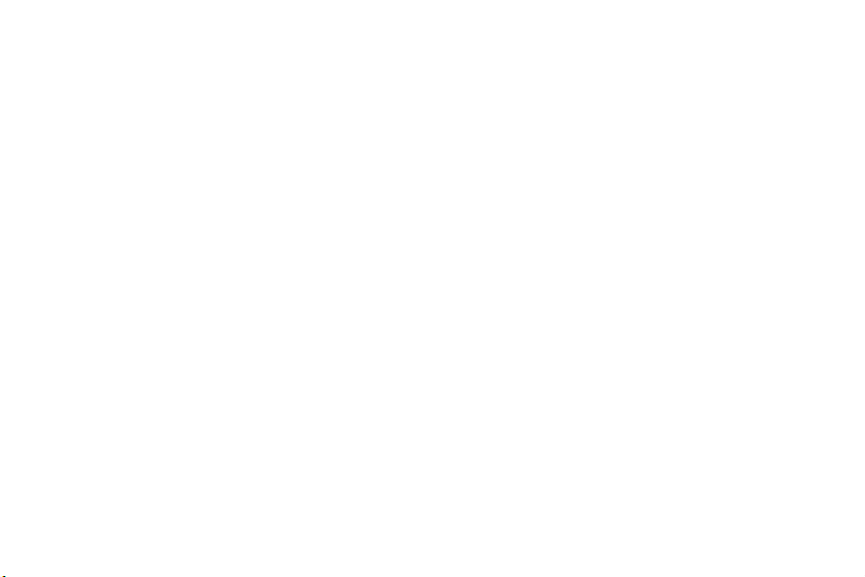
Skype Mobile . . . . . . . . . . . . . . . . . . . . . . . . . . . . . . . . . . . . . 90
Talk . . . . . . . . . . . . . . . . . . . . . . . . . . . . . . . . . . . . . . . . . . . . 90
Tetris . . . . . . . . . . . . . . . . . . . . . . . . . . . . . . . . . . . . . . . . . . . 90
V CAST Music con Rhapsody . . . . . . . . . . . . . . . . . . . . . . . . . 91
V CAST Song ID . . . . . . . . . . . . . . . . . . . . . . . . . . . . . . . . . . . 91
V CAST Tones . . . . . . . . . . . . . . . . . . . . . . . . . . . . . . . . . . . . 91
V CAST Videos . . . . . . . . . . . . . . . . . . . . . . . . . . . . . . . . . . . . 91
Marcador Por Voz . . . . . . . . . . . . . . . . . . . . . . . . . . . . . . . . . . 91
Búsqueda de Voice (voz) . . . . . . . . . . . . . . . . . . . . . . . . . . . . 91
Correo de voz . . . . . . . . . . . . . . . . . . . . . . . . . . . . . . . . . . . . . 92
VZ Navigator . . . . . . . . . . . . . . . . . . . . . . . . . . . . . . . . . . . . . 92
YouTube . . . . . . . . . . . . . . . . . . . . . . . . . . . . . . . . . . . . . . . . 92
Sección 12: Configuración ...........................................93
Acceso a la configuración . . . . . . . . . . . . . . . . . . . . . . . . . . . 93
Conexiones inalámbricas . . . . . . . . . . . . . . . . . . . . . . . . . . . . 93
Configuración de llamada . . . . . . . . . . . . . . . . . . . . . . . . . . . . 98
Sonido y pantalla . . . . . . . . . . . . . . . . . . . . . . . . . . . . . . . . . . 99
Ubicación y seguridad . . . . . . . . . . . . . . . . . . . . . . . . . . . . . 103
Aplicaciones . . . . . . . . . . . . . . . . . . . . . . . . . . . . . . . . . . . . 107
Cuentas y sincronización . . . . . . . . . . . . . . . . . . . . . . . . . . . 109
Privacidad . . . . . . . . . . . . . . . . . . . . . . . . . . . . . . . . . . . . . . 111
Almacenamiento en tarjeta SD y teléfono . . . . . . . . . . . . . . . 112
USB Settings (Ajustes USB) . . . . . . . . . . . . . . . . . . . . . . . . . 112
Buscar . . . . . . . . . . . . . . . . . . . . . . . . . . . . . . . . . . . . . . . . . 113
Idioma y texto . . . . . . . . . . . . . . . . . . . . . . . . . . . . . . . . . . . 114
Ajustes de accesibilidad . . . . . . . . . . . . . . . . . . . . . . . . . . . . 116
Texto para pronunciar . . . . . . . . . . . . . . . . . . . . . . . . . . . . . 116
Fecha y hora . . . . . . . . . . . . . . . . . . . . . . . . . . . . . . . . . . . . 117
Acerca del teléfono . . . . . . . . . . . . . . . . . . . . . . . . . . . . . . . 117
Set-up Wizard (Asistente de Configuración) . . . . . . . . . . . . . 118
Sección 13: Información de salud y seguridad ........ 119
Exposición a señales de radiofrecuencia . . . . . . . . . . . . . . . 119
Información de certificación de la tasa de absorción
específica (SAR, por sus siglas en inglés) . . . . . . . . . . . . 124
Hábitos inteligentes al conducir . . . . . . . . . . . . . . . . . . . . . . 125
Uso de la batería y seguridad . . . . . . . . . . . . . . . . . . . . . . . . 126
Productos móviles de Samsung y reciclaje . . . . . . . . . . . . . 127
Cargador de viaje certificado por UL . . . . . . . . . . . . . . . . . . 128
Pantalla y pantalla táctil . . . . . . . . . . . . . . . . . . . . . . . . . . . . 129
GPS y AGPS . . . . . . . . . . . . . . . . . . . . . . . . . . . . . . . . . . . . . 129
Llamadas de emergencia . . . . . . . . . . . . . . . . . . . . . . . . . . 130
Cuidado y mantenimiento . . . . . . . . . . . . . . . . . . . . . . . . . . 131
Escuchar con responsabilidad . . . . . . . . . . . . . . . . . . . . . . . 132
Entorno de funcionamiento . . . . . . . . . . . . . . . . . . . . . . . . . 134
Reglamentos de la FCC sobre compatibilidad con aparatos
auditivos (HAC, por sus siglas en inglés) para
dispositivos inalámbricos . . . . . . . . . . . . . . . . . . . . . . . . 136
Restricción del acceso de los niños al dispositivo móvil . . . . 137
Precauciones y aviso de la FCC . . . . . . . . . . . . . . . . . . . . . . 138
Otra información importante sobre la seguridad . . . . . . . . . 138
Sección 14: Información de la garantía .................... 139
Garantía limitada estándar . . . . . . . . . . . . . . . . . . . . . . . . . . 139
Acuerdo de licencia del usuario final para el software . . . . . 142
Índice ........................................................................... 147
3

Sección 1: Para comenzar
En esta sección se explica cómo instalar y cargar la batería, activar
el servicio y configurar el servicio de mensajes de voz para
comenzar a usar en seguida el teléfono.
Explicación de este manual del usuario
Las secciones de este manual siguen por lo general las
características del teléfono. A partir de la
amplio índice para las características.
También se incluye información de seguridad importante que debe
tener en cuenta antes de usar el teléfono. La mayor parte de dicha
información aparece cerca del final del manual, empezando en la
página 119
.
página 147
aparece un
Este manual proporciona instrucciones de navegación basadas en la
configuración predeterminada de la pantalla. Si selecciona otra
configuración, la navegación podría ser diferente.
A menos que se especifique lo contrario, para todas las
instrucciones de este manual se presupone que usted está
empezando desde la pantalla de inicio y usando las teclas externas.
Para ir a la pantalla de inicio, es posible que tenga que desbloquear
el teléfono o el teclado. Para obtener más información, consulte
“Cómo asegurar el teléfono”
4
en la página 13.
Nota:
Las instrucciones en este manual se basan en la configuración
predeterminada y podrían variar de las correspondientes a su teléfono,
dependiendo de la versión de software instalada en el teléfono y de los
cambios que haya realizado a la Configuración del teléfono.
A menos que se indique lo contrario, las instrucciones en este Manual
del usuario comienzan con el teléfono desbloqueado y en la pantalla
de inicio.
Todas las imágenes de pantalla en este manual están simuladas. Las
pantallas reales podrían variar, dependiendo de la versión de software
instalada en su teléfono y de los cambios que haya realizado a la
Configuración del teléfono.
Texto especial
Por todo el manual encontrará texto apartado del resto del
contenido. Este texto tiene como fin el resaltar información
importante, compartir métodos rápidos para activar características,
definir términos y más. Las definiciones para estos métodos son las
siguientes:
•
Notas
: presentan opciones alternativas para la característica, menú o
submenú en cuestión.
•
Consejos
: proporcionan métodos rápidos e innovadores o atajos útiles.
•
Importante
: señala información importante acerca de la característica
explicada que pudiera afectar el desempeño del teléfono.
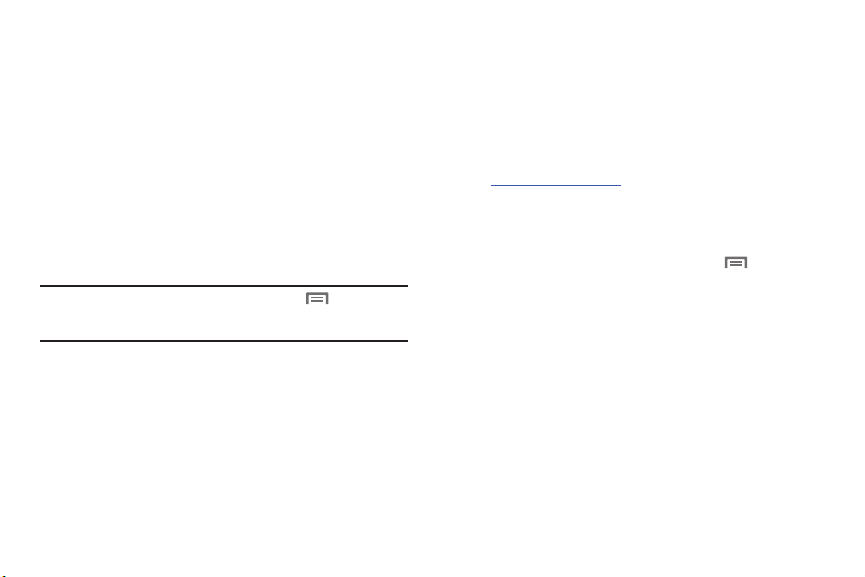
Advertencia
•
: llama la atención a información importante para prevenir
la pérdida de datos o funcionalidad, o incluso prevenir daños al
teléfono.
Convenciones para el uso de texto
Este manual proporciona información condensada sobre cómo usar
el teléfono. Para que esto sea posible, se utilizan las siguientes
convenciones de texto para representar pasos que se usan con
frecuencia:
➔
Las flechas se usan para representar la secuencia
de seleccionar opciones sucesivas en
procedimientos repetitivos más largos.
Ejemplo:
“Desde la pantalla de inicio, presione la tecla de
después toque
Ajustes Wi-Fi
Configuración ➔ Conexiones inalámbricas
.”
menú
➔
,
Activación del teléfono
Si compró el teléfono en una tienda de Verizon Wireless, éste ya
está activado y listo para usarse. Si recibió el nuevo teléfono por
correo, es posible que tenga que activarlo antes de usarlo.
Para activar el teléfono, elija entre lo siguiente:
•
Visite una tienda de Verizon Wireless.
•
Comuníquese con el servicio de atención al cliente de Verizon Wireless.
•
Visite
www.verizonwireless.com
para administrar su cuenta en línea.
Visualización de su número telefónico
Número de teléfono
teléfono.
䊳
Desde la pantalla de inicio, presione la tecla de
después toque
➔
muestra el número de 10 dígitos asignado a su
Configuración ➔
Número de teléfono
Acerca del teléfono ➔
.
Para comenzar 5
menú
Estado
,

Batería
El teléfono se alimenta de una batería de ión de litio estándar
recargable. El teléfono viene con un cargador de pared/USB
(conector de cargador y cable USB) para cargar la batería.
Nota:
La batería viene parcialmente cargada. Debe cargar la batería
completamente antes de usar el teléfono por primera vez. Una batería
completamente descargada tarda hasta 4 horas en cargarse.
Después de la primera carga, puede usar el teléfono mientras se
carga.
Tapa de la batería
La batería está ubicada debajo de una tapa extraíble en la parte
trasera del teléfono.
Retiro de la tapa de la batería
䊳
Levante la tapa usando la muestra proporcionada (1),
mientras la separa del teléfono (2).
¡Advertencia!:
Use solamente baterías y aparatos de carga aprobados por
Samsung. Los accesorios de Samsung están diseñados para
maximizar la duración de la batería. El uso de otros accesorios
podría invalidar la garantía y causar daños.
Indicador de carga de la batería
El icono de batería en la línea de indicaciones muestra el nivel
de carga de la batería. Dos o tres minutos antes de que la batería
esté demasiado baja para funcionar, el icono de batería vacía
parpadeará y se escuchará un tono. Si continúa usando el teléfono
sin cargarlo, éste se apagará.
6
Instalación de la tapa de la batería
䊳
Alinee la tapa y presiónela firmemente en su lugar,
asegurándose de que se encaje debidamente en las
esquinas.

Instalación de la batería
1.
Retire la tapa de la batería. Para obtener más información,
“Retiro de la tapa de la batería”
consulte
2.
Inserte la batería en la carcasa del teléfono, alineando los
contactos dorados de la batería con los del teléfono. Empuje
el extremo inferior de la batería hacia abajo hasta que se
acomode debidamente.
3.
Instale la tapa de la batería.
en la página 6.
Retiro de la batería
1.
Retire la tapa de la batería. Para obtener más información,
“Retiro de la tapa de la batería”
consulte
2.
Levante la batería mediante la ranura proporcionada.
3.
Levante la batería y extráigala del teléfono.
en la página 6.
Para comenzar 7
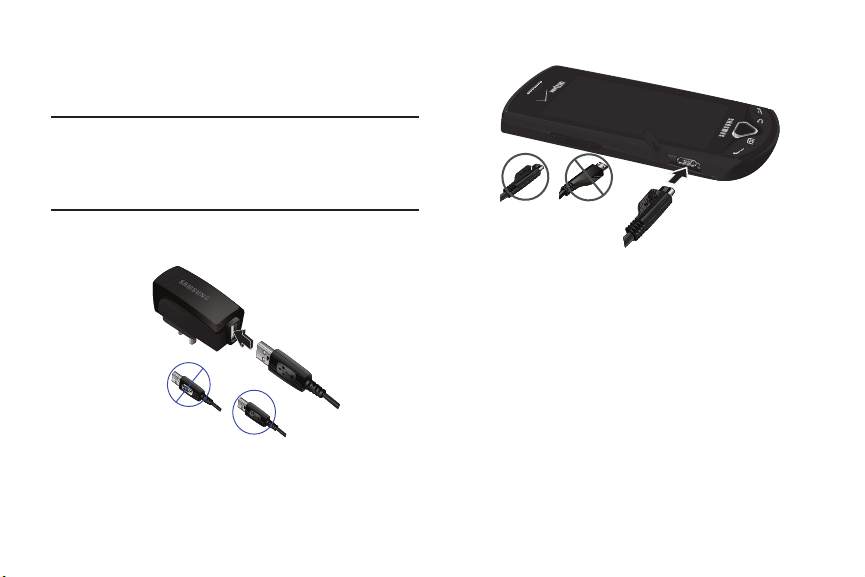
Carga de la batería
Cargador
Incorrecto
Correcto
Cable USB
El teléfono viene con un cargador de pared/USB (conector de
cargador y cable USB) para cargar rápidamente el teléfono desde
cualquier tomacorriente de 120/220 VCA.
Nota:
La batería viene parcialmente cargada. Debe cargar la batería
completamente antes de usar el teléfono por primera vez. Una batería
completamente descargada tarda hasta 4 horas en cargarse.
Después de la primera carga, puede usar el teléfono mientras se
carga.
1.
Conecte el cable USB al conector de cargador.
8
2.
Jale la tapa del conector y gírela para exponer el conector.
Correcto
3.
Inserte el cable USB en el puerto.
4.
Enchufe el conector de cargador en un tomacorriente de
corriente alterna estándar.
5.
Cuando se complete la carga, el indicador en el conector de
cargador cambiará a verde. Desenchufe el conector de
cargador del tomacorriente y retire el cable USB del teléfono.
Incorrecto
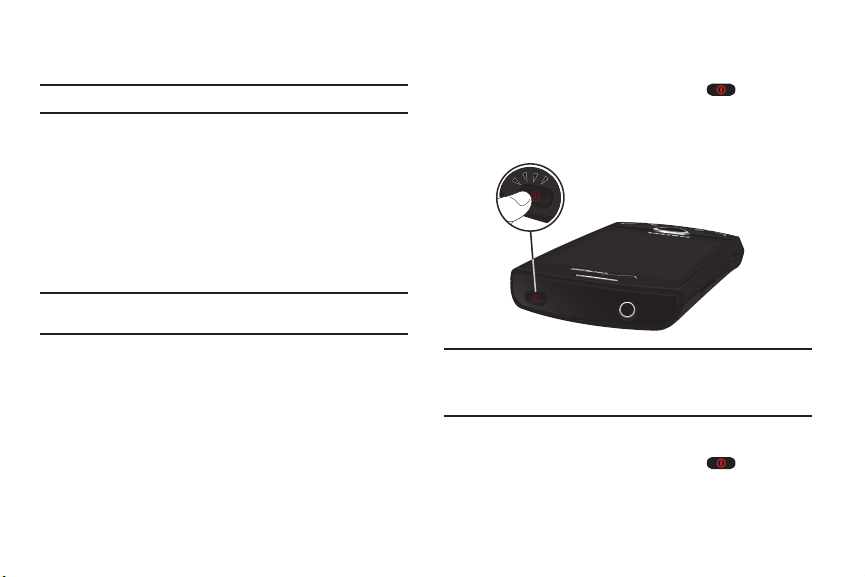
Baterías no compatibles
Los teléfonos de Samsung no funcionan con baterías no aprobados.
¡Importante!:
Usar una batería no compatible podría dañar el teléfono.
Si intenta usar una batería no compatible, escuchará una serie de
pitidos y verá este mensaje de advertencia:
“
NON SUPPORTED BATTERY. SEE USER MANUAL
compatible. Consulte el manual del usuario.)
Si recibe esta advertencia, la carga de la batería se habrá
suspendido.
Los accesorios de carga de Samsung, tales como el conector de
cargador y un adaptador del encendedor de cigarrillos, sólo
” (Batería no
cargarán baterías aprobadas por Samsung.
Nota:
Al usar una batería no compatible, sólo podrá usar el teléfono por el
tiempo que dure la batería y no podrá cargarla.
Encendido y apagado del teléfono
Encendido del teléfono
䊳
Presione y mantenga presionada la tecla de
encendido/apagado/bloqueo
durante tres segundos.
Mientras se enciende, el teléfono se conectará a la red local,
después mostrará la pantalla de inicio y las alertas activas.
Nota:
La antena interna del teléfono está ubicada a lo largo de la parte
inferior trasera del teléfono. No bloquee la antena; hacerlo podría
afectar la calidad de la llamada o causar que el teléfono funcione a un
nivel de potencia superior al necesario.
Apagado del teléfono
1.
Presione y mantenga presionada la tecla de
encendido/apagado/bloqueo
2.
En la indicación, pulse en
durante dos segundos.
Apagar
.
Para comenzar 9

Su cuenta de Google
Su nuevo teléfono usa su cuenta de Google para aprovechar al
máximo las características de Android, incluyendo Gmail, Google
Maps, Google Talk y Android Market. Cuando encienda el teléfono
por primera vez, configure una conexión con su cuenta de Google
existente o cree una nueva cuenta de Google.
Para crear una cuenta de Google o configurar su cuenta de Google
en el teléfono:
•
Use el Asistente de Configuración; consulte
configuración”
•
Use la configuración Cuentas y sincronización (consulte
y sincronización”
en la página 10.
en la página 109.)
“Asistente de
“Cuentas
Visualización de su número telefónico
䊳
Desde la pantalla de inicio, presione la tecla de
después toque
Estado
teléfono
Configuración ➔ Acerca del teléfono
. Su número telefónico se muestra bajo
.
menú
➔
Número de
Tutorial del sistema
Aprenda sobre conceptos importantes para aprovechar al máximo
su teléfono.
䊳
Desde la pantalla de inicio, presione la tecla de
después toque
Tutorial del sistema
10
Configuración ➔ Acerca del teléfono
.
menú
➔
Asistente de configuración
La primera vez que encienda el teléfono, el Asistente de
Configuración le indicará que lo personalice. Use el Asistente de
Configuración para configurar sus cuentas y ver información útil
acerca del teléfono.
Parea acceder al Asistente de Configuración en cualquier momento:
1.
Desde la pantalla de inicio, presione la tecla de
después toque
Configuración ➔ Set-up Wizard
Configuración).
2.
Siga las indicaciones para configurar lo siguiente:
• Asistente para Copia de Seguridad
sitio web seguro. Para obtener más información, Para obtener más
,
,
información, consulte
en la página 50.
• Agregar una cuenta
Twitter, MySpace, Corporativo o Google. Para obtener más
información, consulte
• Mis fuentes de ubicación
ubicación por parte del teléfono. Para obtener más información,
consulte
• Search mode
presionar y mantener presionada la tecla
acceder al modo de búsqueda desde cualquier pantalla.
“Asistente para Copia de Seguridad”
: configure acceso a sus cuentas de Facebook,
“Cuentas”
“Mis fuentes de ubicación”
(Modo de búsqueda): vea información sobre
: guarde sus contactos en un
en la página 36.
: configure el uso de servicios de
(Asistente de
en la página 103.
de
menú
menú
para
,
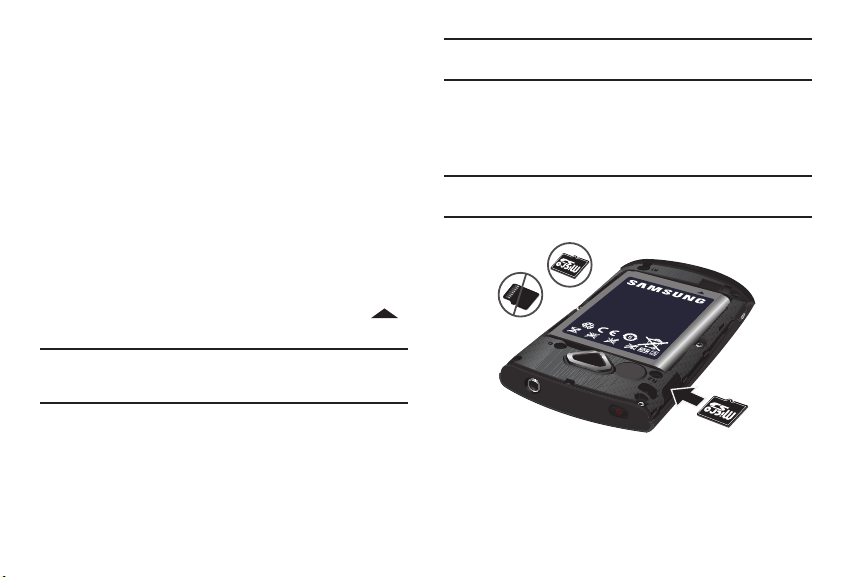
Correo de voz
Correcto
Incorrecto
Todas las llamadas a su teléfono que no se contestan son enviadas
al correo de voz, aunque el teléfono esté apagado, por lo que le
convendría configurar el correo de voz y su saludo personal tan
pronto como active el teléfono. Para obtener más información,
consulte
“Correo de voz”
en la página 34.
Modo TTY
Este teléfono es completamente compatible con TTY, permitiéndole
conectar un aparato TTY al conector para auriculares del teléfono.
Antes de poder usar el teléfono con un aparato TTY, será necesario
que habilite el modo TTY. Para obtener más información, consulte
“Modo TTY”
en la página 99.
Roaming
Si sale fuera de la área de cobertura de su red base, el teléfono
puede utilizar otras redes digitales compatibles para obtener
servicio. Cuando el roaming está activo, el icono de roaming
aparece en la línea de indicaciones de la pantalla.
Consejo:
Puede configurar el funcionamiento del teléfono en modo roaming.
Para obtener más información, consulte
página 97.
Durante el roaming, es posible que algunos servicios no estén
disponibles. Dependiendo de su área de cobertura y plan de
servicio, podrían aplicarse cargos adicionales al realizar o recibir
llamadas.
“Redes móviles”
en la
Nota:
Comuníquese con Verizon Wireless para obtener más información
sobre su área de cobertura y plan de servicio.
Tarjeta de memoria
El teléfono es compatible con tarjetas de memoria microSD™ o
microSDHC™ y extraíbles (no se incluyen), con una capacidad de
32 GB, para el almacenamiento de música, fotos y otros archivos.
Nota:
Sólo puede almacenar archivos de música que le pertenezcan (desde
un CD o comprados con el teléfono) en una tarjeta de memoria.
Para comenzar 11

Instalación de una tarjeta de memoria
1.
Retire la tapa de la batería. Para obtener más información,
“Retiro de la tapa de la batería”
consulte
2.
Localice la ranura para tarjetas de memoria y oriente la
en la página 6.
tarjeta de memoria de manera que los contactos dorados
estén orientados hacia abajo (vea la ilustración).
3.
Inserte con cuidado la tarjeta de memoria en la ranura y
empújela hasta que se acomode en su lugar.
4.
Instale la tapa de la batería. Para obtener más información,
“Instalación de la tapa de la batería”
consulte
en la
página 6.
Retiro de una tarjeta de memoria
Para prevenir daños a la información almacenada en la tarjeta de
memoria, desmonte la tarjeta antes de retirarla del teléfono.
1.
Desde la pantalla de inicio, presione la tecla de
después toque
SD y teléfono
2.
Retire la tapa posterior. Para obtener más información,
consulte
3.
Empuje suavemente la tarjeta de memoria, después suéltela
Configuración ➔ Almacenamiento en tarjeta
➔
Retirar tarjeta SD
“Retiro de la tapa de la batería”
.
en la página 6.
menú
para que se expulse de la ranura.
4.
Extraiga con cuidado la tarjeta de la ranura.
12
5.
Instale la tapa posterior. Para obtener más información,
“Instalación de la tapa de la batería”
consulte
página 6.
Formateo de una tar jeta de memoria
Formatear borra todo el contenido de la tarjeta de memoria y la
prepara para su uso con el teléfono.
Formateo de una tarjeta de memoria usando el teléfono
1.
Desde la pantalla de inicio, presione la tecla de
después toque
SD y teléfono
2.
Toq ue
3.
Después de desmontar la tarjeta SD, toque
tarjeta SD
4.
Siga las indicaciones para confirmar el formateo de la tarjeta.
Formateo de una tarjeta de memoria usando la PC
,
Para optimizar la reproducción de canciones almacenadas en una
tarjeta de memoria microSD™ o microSDHC™, use el sistema de
archivos FAT32 de su PC. Consulte la documentación del lector de
tarjetas de memoria y de la computadora para obtener información
sobre cómo formatear tarjetas de memoria.
Configuración ➔ Almacenamiento en tarjeta
.
Retirar tarjeta SD
.
.
en la
Formatear
menú
,
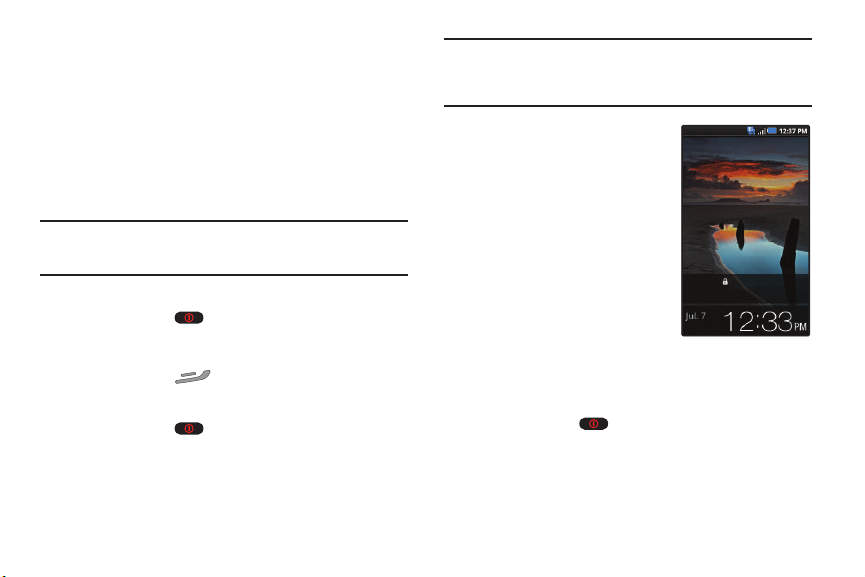
Cómo asegurar el teléfono
Mié
Teléfono bloqueado
Arrastre el dedo por el crist
En forma predeterminada, el teléfono se bloquea automáticamente
cuando se apaga la iluminación de fondo, o puede bloquearlo
manualmente. Para incrementar la seguridad, use un patrón de
desbloqueo personal de la pantalla.
Para obtener más información sobre cómo crear y habilitar un
patrón de desbloqueo personal de la pantalla, consulte
desbloqueo de pantalla”
Para ver otras configuraciones relacionadas con asegurar el
teléfono, consulte
Nota:
A menos que se indique lo contrario, las instrucciones en este Manual
del usuario comienzan con el teléfono desbloqueado y en la pantalla
de inicio.
Bloqueo del teléfono manualmente
䊳
Presione la tecla de
en la página 104.
“Ubicación y seguridad”
encendido/apagado/bloqueo
en la página 103.
parte superior del teléfono.
– o bien –
Presione la tecla
Desbloqueo del teléfono
1.
Presione la tecla de
de
finalizar
.
encendido/apagado/bloqueo
parte superior del teléfono para activar la pantalla.
“Patrón de
en la
en la
Nota:
Puede elegir que se active la pantalla con presionar cualquier tecla o
con presionar sólo la tecla de encendido/apagado/bloqueo. Para
obtener más información, consulte
la página 102.
2.
Deslice su dedo de abajo hacia
“Programación de desbloqueo”
arriba por la pantalla.
Desbloqueo con un patrón de desbloqueo personal
de la pantalla
1.
Presione la tecla de
encendido/apagado/bloqueo
activar la pantalla.
2.
Dibuje su patrón de desbloqueo en la pantalla.
Para comenzar 13
en
para
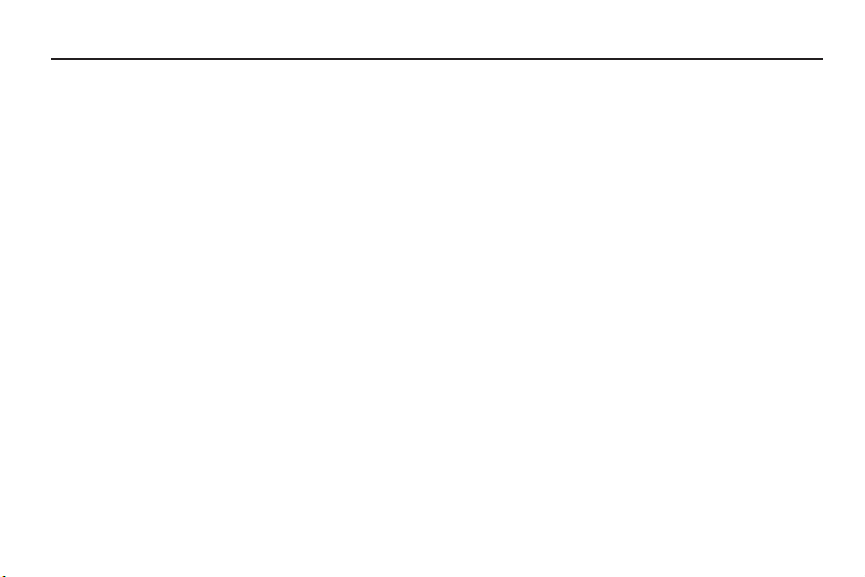
Sección 2: Explicación del teléfono
En esta sección se describen las características clave del teléfono,
incluidas teclas, pantallas e iconos.
Características
•
Pantalla táctil WQVGA a todo color de 3.2 pulgadas
•
Tecnología inalámbrica CDMA 1X/EVDO Rev. A
•
Plataforma Android
•
Integración completa con aplicaciones de Google, incluyendo
Google Search, Google Maps, Google Talk y Gmail
•
Android Market, más aplicaciones precargadas
•
Apoyo para Wi-Fi 802.11 b/g/n
•
Reproductor de música compatible con los formatos MP3, AAC, AAC+
y WMA9
•
V CAST Music con Rhapsody, V CAST Song ID, V CAST Tones y
V CAST Videos
•
Servicios de mensajería
–
Mensajería de texto
–
Mensajería de foto
–
Mensajería de video
–
Mensajería de voz
–
Correo electrónico
–
Mensajería instantánea (MI) móvil
–
Chat
14
•
Cámara/videocámara CMOS de 3,2 megapíxeles
•
Certificado DivX® para reproducir videos DivX con resoluciones de
hasta 320x240
•
Altoparlante
•
Apoyo para tarjetas de memoria microSD™ y microSDHC™ (de hasta
una capacidad de 32 GB)
•
Tecnología inalámbrica Bluetooth® 2.1 + EDR Para obtener más
información sobre los perfiles apoyados, consulte
en la página 94.
Bluetooth”
“Perfiles

Vista frontal
Jueves Ago,12
Market Correo ele Navegador Correo de
Teléfono Contactos Mensajería Aplicaciones
1
2
3
4
5
6
1.
Audífono
: le permite escuchar a los interlocutores.
2.
Tecla de enviar
: presiónela para realizar o contestar una
llamada. Desde la pantalla de inicio, presiónela para acceder
al Registro de llamadas. Desde la pantalla de inicio, presione
y mantenga presionada esta tecla para marcar el último
número marcado. Durante una llamada, presione esta tecla
para contestar una nueva llamada entrante, después
presiónela para volver a la primera llamada.
3.
Tecla de menú
: presiónela para que se muestren opciones
para la pantalla actual. Presiónela y manténgala presionada
en cualquier momento para iniciar la búsqueda rápida.
4.
Tecla de inicio
: presiónela para que aparezca la pantalla de
inicio. Presiónela y manténgala presionada para que se
muestren opciones de la pantalla de inicio.
5.
Tecla de retroceso
: presiónela para regresar a la pantalla u
opción anterior.
6.
Tecla de finalizar
: presiónela para finalizar una llamada.
Presiónela para enviar una llamada entrante al correo de voz.
Presiónela para bloquear manualmente el teléfono.
Explicación del teléfono 15
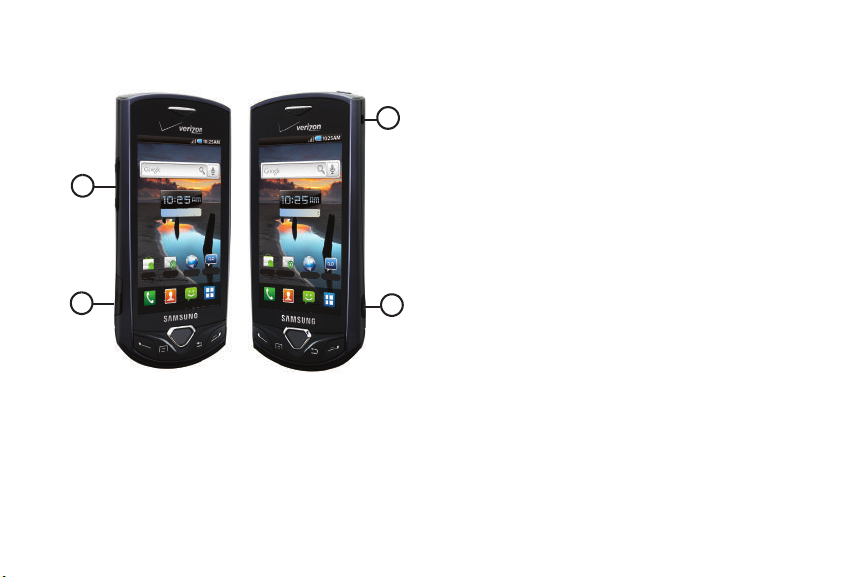
Vistas laterales
1
2
3
4
rk
a
M
Teléf
Jueves Ago,12
eo ele
r
r
Co
t
e
ntactos Mensajería Aplicaciones
o
ono C
Navegador Corr
1.
Tecla de volumen
: desde la pantalla de inicio, presione esta
tecla para ajustar el volumen maestro. Durante llamadas o la
reproducción de música, presiónela
para ajustar el volumen.
Presiónela para silenciar el timbre de una llamada entrante.
2.
Puerto USB para accesorios y alimentación
: conecte un cable
USB para realizar la carga o para sincronizar música y
archivos.
3.
Tecla d e cá mara
Jueves Ago,12
eo de
Market Correo ele Navegador
Correo de
Te
l
éfono Cont
a
ctos Mensajer
í
a Aplicac
i
one
s
activar la cámara. Mientras está en el modo de cámara,
presiónela para tomar una foto.
4.
Ojal para cordón
: presiónela y manténgala presionada para
: conecte un cordón opcional (no se incluye).
16
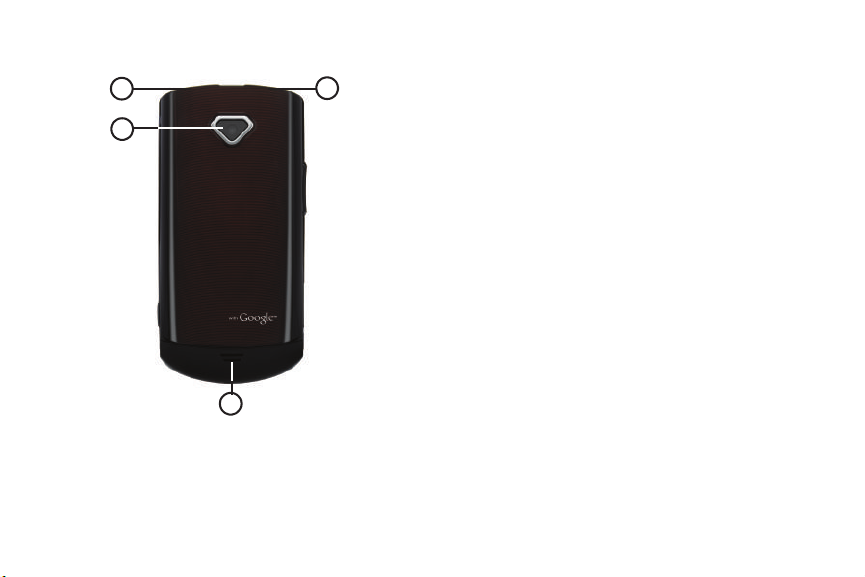
Vista de atrás
2
1
3
4
1.
Tecla de encendido/apagado/bloqueo
: presiónela y
manténgala presionada para encender o apagar el teléfono.
Presiónela para bloquear el teléfono o para activar la
pantalla para desbloquear el teléfono.
2.
Lente de la cámara
3.
Altavoz externo
4.
Enchufe del auricular de 3.5 mm
: se usa al tomar fotos o grabar videos.
: escuche timbres, música y otros sonidos.
: conecte un auricular o
equipo TTY opcional.
Explicación del teléfono 17
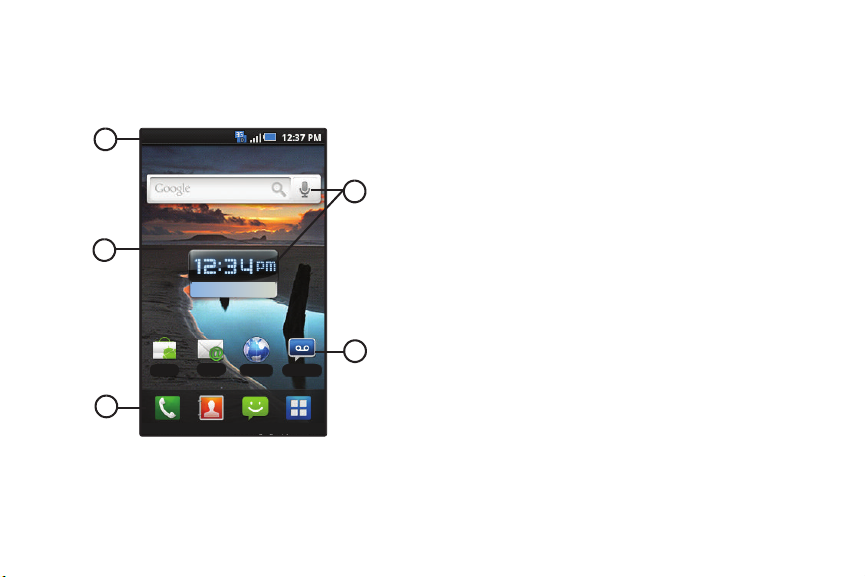
Pantalla táctil
1
3
4
2
5
La pantalla del teléfono es la interfaz a sus características.
Miércoles Jul, 7
Market Correo ele Navegador Correo de
Teléfono Contactos Mensajería Aplicaciones
18
1.
Línea de indicaciones
: presenta iconos para mostrar el
estado de la red, el nivel de carga de la batería y los detalles
de conexión. Para obtener una lista de iconos, consulte
“Línea de indicaciones”
2.
Pantalla de inicio
en la página 19.
: el punto de partida para usar el teléfono.
Coloque iconos, widgets y otros elementos para personalizar
el teléfono según sus necesidades. Para obtener más
información, consulte
3.
Accesos directos primarios
“Pantalla de inicio”
: accesos directos a las
en la página 23.
características comunes del teléfono. Para obtener más
información, consulte
“Accesos directos primarios”
en la
página 21.
4.
Accesos directos
: accesos directos a aplicaciones comunes.
En forma predeterminada, estos acceso directos se
encuentran en la pantalla de inicio. Para obtener más
información, consulte
5.
Widgets
: aplicaciones que se ejecutan en la pantalla de inicio.
“Accesos directos”
en la página 25.
En forma predeterminada, estos widgets se encuentran en la
pantalla de inicio. Para obtener más información, consulte
“Widgets”
en la página 24.
Ajustes de pantalla
Puede personalizar los ajustes de pantalla según sus preferencias.
Para obtener más información, consulte
“Ajustes de pantalla”
página 101.
en la

Línea de indicaciones
En la línea de indicaciones aparecen iconos para mostrar el estado
de la red, el nivel de carga de la batería y otros detalles.
Fuerza de la señal
barras hay, más potente es la señal.
Modo de avión activo
inalámbricas están inhabilitadas. Consulte “Modo de vuelo”
en la página 96.
Alerta del sistema
alertas.
Llamada de voz
Altoparlante
Llamada perdida
Nivel de la batería
cargada.
Indicador de carga
Alimentación del aparato crítica
tres por ciento de carga. Cárguela de inmediato.
Conexión 3G activa
Conectado mediante USB
computadora mediante un cable USB.
: fuerza actual de la señal. Entre más
: todas las comunicaciones
: revise el panel Notificaciones para ver las
: se encuentra en curso una llamada de voz.
: el altoparlante está habilitado.
: aparece cuando se perdió una llamada.
: se muestra aquí completamente
: la batería se está cargando.
: a la batería sólo le que el
: el teléfono está activo en un sistema 3G.
: el teléfono está conectado a una
Correo de voz nuevo
Correo electrónico nuevo
Alarma programada
más información, consulte
Modo de silencio
las alarmas, están silenciados. Consulte “Modo silencio” en
la página 99.
Modo de vibración
obstante, el teléfono vibra para alertas. Consulte “Volumen
de timbre” en la página 100.
Tarjeta SD preparada
preparada para montarse.
Tarjeta SD retirada
Bluetooth activo
Bluetooth conectado
aparato Bluetooth.
Wi-Fi activo
con un punto de acceso inalámbrico (WAP).
Acción de Wi-Fi requerida
para conectarse a un punto de acceso inalámbrico (WAP).
TTY
: el modo TTY está activo.
: tiene correo de voz nuevo.
: tiene correo electrónico nuevo.
: una alarma está activa. Para obtener
“Alarma”
en la página 85.
: todos los sonidos, excepto multimedia y
: Todos los sonidos están silenciados; no
: la tarjeta de memoria instalada está
: se desinstaló una tarjeta de memoria.
: Bluetooth está activado.
: el teléfono está emparejado con otro
: Wi-Fi está conectado, activo y comunicando
: se requiere realizar una acción
Explicación del teléfono 19
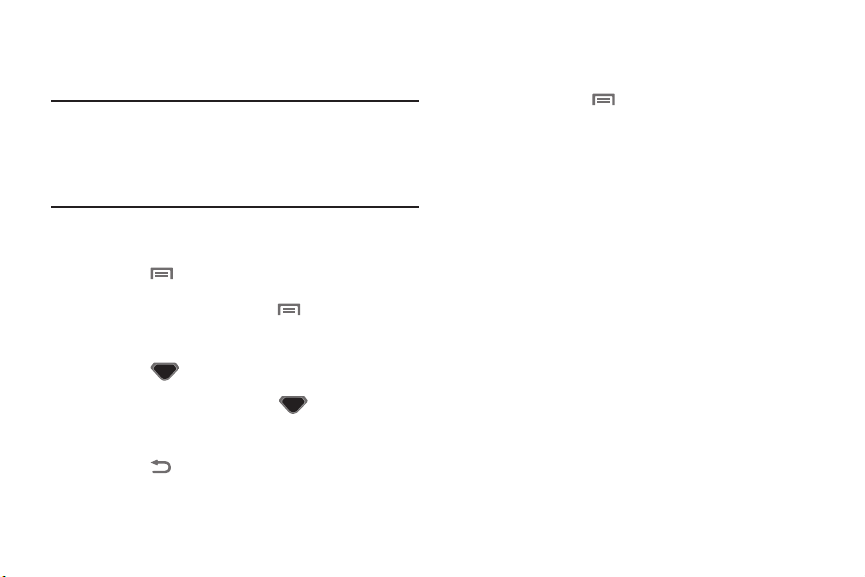
Navegación
Navegue por las características de su teléfono usando las teclas de
comandos y la pantalla táctil.
¡Advertencia!:
Si su teléfono tiene una pantalla táctil, tenga en cuenta que
ésta responde mejor a un toque ligero del dedo o de un lápiz
táctil no metálico. Usar fuerza excesiva o un objeto metálico al
presionar sobre la pantalla táctil podría dañar la superficie de
cristal templado y anular la garantía. Para obtener más
información, consulte
página 139.
“Información de la garantía”
en la
Teclas de comandos
Tecla de menú
Presione la tecla de
menú
para que aparezca un menú
contextual de opciones para la pantalla o característica actual.
Presione y mantenga presionada la tecla
de
menú
para iniciar
la búsqueda rápida.
Tecla de inicio
Presione la tecla de
inicio
para que aparezca la pantalla de
inicio.
Presione y mantenga presionada la tecla
de
inicio
para que
se muestren opciones de la pantalla de inicio.
Tecla de retroceso
Presione la tecla de
retroceso
para regresar a la pantalla,
opción o paso anterior.
20
Menús contextuales
Al usar el teléfono, los menús contextuales ofrecen opciones para la
característica o pantalla. Para acceder a menús contextuales:
•
Presione la tecla de
•
Toque sin soltar un elemento
menú
.
.
Toca r
Toque elementos para seleccionarlos o iniciarlos. Por ejemplo:
•
Toque el teclado en pantalla para introducir caracteres o texto.
•
Toque un elemento de menú para seleccionarlo.
•
Toque el icono de una aplicación para iniciar la aplicación.
Toca sin soltar
Active elementos en pantalla mediante un gesto de tocar sin soltar.
Por ejemplo:
•
Toque sin soltar un widget en la pantalla de inicio ara moverlo.
•
Toque sin soltar un campo para que aparezca un menú emergente de
opciones.
Deslizar
Para deslizar, arrastre ligeramente su dedo vertical u
horizontalmente sobre la pantalla. Use el gesto de deslizar al:
•
desbloquear la pantalla;
•
desplazar la pantalla de inicio o un menú.

Accesos directos primarios
Los accesos directos primarios aparecen en la parte inferior de la
pantalla. Puede editar los accesos directos primarios, con la
excepción de el acceso directo
Nota:
Cuando se accede a
reemplaza al acceso directo
rápida de regresar rápidamente a la pantalla de inicio.
Aplicaciones
Aplicaciones
, el acceso directo Inicio
Aplicaciones
/
para brindar una manera
Inicio
Los accesos directos primarios son:
Tel éf on o
: inicia el teléfono para poder realizar llamadas.
Para obtener más información, consulte
de llamadas”
Contactos
en la página 30.
: le permite almacenar y administrar sus
“Realización
contactos. Para obtener más información, consulte
“Contactos”
Mensajería
obtener más información, consulte
en la página 40.
: le permite enviar y recibir mensajes. Para
“Mensajería”
página 54.
Aplicaciones
: le brinda acceso a las aplicaciones del
teléfono. Para obtener más información, consulte
“Aplicaciones”
en la página 27.
.
en la
Edición de los accesos directos primarios
1.
Desde la pantalla de inicio, toque
2.
Presione la tecla de
3.
Toque sin soltar el icono de una aplicación, después
menú
, después
Aplicaciones
toque
arrástrelo para reemplazar un acceso directo primario.
4.
Presione la tecla de
menú
, después toque
Explicación del teléfono 21
Editar
Guardar
.
.
.

Panel Notificaciones
Modo avión
Modo avión
Teléfono Contactos Mensajería Aplicaciones
Market
Correo ele
Navegador
Correo de
Noticaciones
Noticaciones
Descart
Descart
JN
JN
Pulse en una
noticación
para abrir la
aplicación
relacionada
Pulse para
borrar todas las
noticaciones
Toque sin soltar y
después deslice
hacia arriba para
cerrar el panel
Noticaciones
El panel Notificaciones muestra información sobre conexiones,
mensajes y otros elementos.
䊳
Deslice el dedo hacia abajo desde la parte superior de la
pantalla.
Iconos de conexión
Los iconos en la parte superior del panel Notificaciones muestran el
estado de conexión en un vistazo:
•
Wi-Fi
•
Bluetooth
•
GPS
•
Modo de avión
Cómo borrar notificaciones
1.
Deslice el dedo hacia abajo desde la parte superior de la
pantalla para abrir el panel Notificaciones.
2.
Toq ue
Descartar
para borrar todas las notificaciones.
22
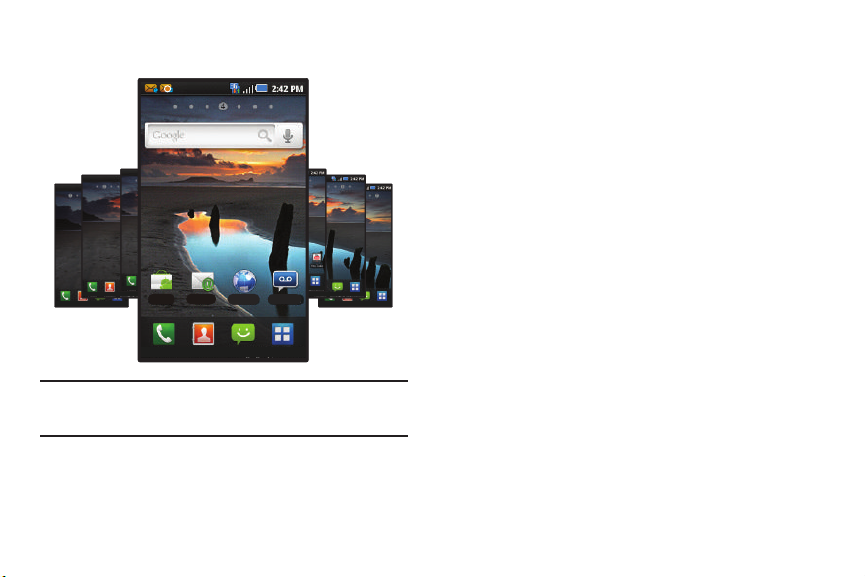
Pantalla de inicio
3
Teléfono Contactos Mensajería Aplicaciones
Market Correo ele Navegador Correo de
Teléfono Contactos Mensajería Aplicaciones
Teléfono Contactos Mensajería A
Teléfono
Teléfono Contactos Mensajería Aplicaciones
Contactos Mensajería Aplicaciones
plicaciones
La pantalla de inicio es el punto de partida para utilizar el teléfono.
Nota:
A menos que se indique lo contrario, las instrucciones en este Manual
del usuario comienzan con el teléfono desbloqueado y en la pantalla
de inicio.
Pantalla de inicio extendida
La pantalla de inicio consiste en el panel de inicio, más otros seis
paneles que se extienden más allá del ancho de la pantalla para
proporciona más espacio para añadir accesos directos, widgets y
carpetas.
Deslice el dedo horizontalmente sobre la pantalla para desplazarse
hasta los paneles a la izquierda o a la derecha. A medida que se
desplaza, el indicador en la parte superior de la pantalla muestra su
posición actual.
Personalización de la pantalla de inicio
Personalice la pantalla de inicio según sus preferencias.
•
Añadir accesos directos
“Accesos directos”
•
Añadir widgets
: para obtener más información, consulte
en la página 25.
: para obtener más información, consulte
“Widgets”
en la página 24.
•
Añadir carpetas
: para obtener más información, consulte
“Carpetas”
en la página 26.
•
Cambiar el papel tapiz
“Papel tapiz”
: para obtener más información, consulte
en la página 26.
Explicación del teléfono 23
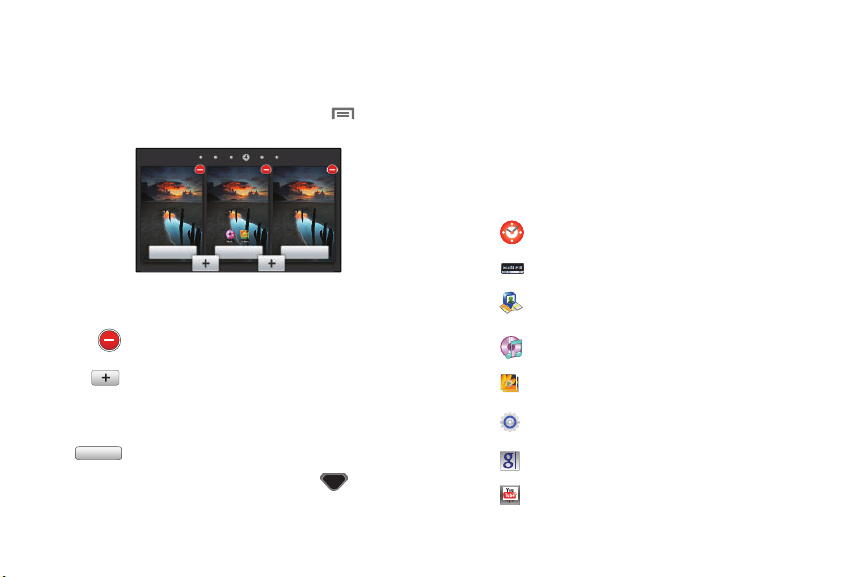
Cómo añadir y quitar paneles de la pantalla de inicio
Definir inicio
El teléfono viene con siete paneles de la pantalla de inicio. Puede
personalizar la pantalla de inicio para incluir hasta siete paneles
predeterminados, y establecer un panel como el de inicio.
1.
Desde la pantalla de inicio, presione la tecla de
después toque
2.
Deslice su dedo sobre la pantalla para desplazar los paneles y
Editar página
Def inicio Def inicio
.
utilice estos controles para configurar los paneles.
Eliminar
: elimine el panel de la pantalla de inicio.
Añadir
: desplace los paneles para mostrar la ubicación
para un panel, después toque el botón de
paneles anteriormente eliminados, hasta el total
predeterminado de siete.
Definir inicio
: toque para definir un panel como la
pantalla de inicio. El panel definido como el de inicio
aparecerá cuando presione la tecla de
24
Def inicio
añadir
menú
. Añada
inicio
Widgets
Los widgets son aplicaciones autónomas que puede colocar en la
pantalla de inicio para acceder a características favoritas.
Adición de widgets a la pantalla de inicio
,
1.
Navegue hasta la pantalla de inicio deseada, después toque
sin soltar la pantalla para que aparezca el menú
Página principal
pantalla
2.
Toq ue
Controles
, después toque una selección para añadirla
a la pantalla de inicio:
Reloj Analógico
Reloj Digital
Latitude
: presenta un reloj de estilo digital.
: le permite buscar amigos y miembros de
familia en Mapas. Consulte “Mapas” en la página 67.
Música
: le permite controlar la reproducción de música.
Marco de imagen
Control de energía
y de energía.
Buscar
: le permite realizar búsquedas de Google.
.
You Tub e
: le permite buscar en YouTube y ver videos.
.
Agregar a la
: presenta un reloj de estilo analógico.
: le permite mostrar una foto.
: le permite configurar ajustes de red
